Elemente aus Ad-hoc-Rastern entfernen oder beibehalten
Sie können Elemente und ihre zugeordneten Daten aus Ad-hoc-Rastern entfernen oder beibehalten.
Zu behaltende Elemente auswählen
So wählen Sie zu behaltende Elemente im Raster aus:
- Wählen Sie in einem Ad-hoc-Raster die zu behaltenden Elementzellen aus.
-
Wählen Sie im Ad-hoc-Providermenüband im Abschnitt Analyse die Option Behalten aus.
Alle anderen Elemente im Raster werden entfernt.
Zu entfernende Elemente auswählen
So wählen Sie zu entfernende Elemente im Raster aus:
- Wählen Sie in einem Ad-hoc-Raster die zu entfernenden Elementzellen aus.
-
Wählen Sie im Ad-hoc-Providermenüband im Abschnitt Analyse die Option Entfernen aus.
Alle ausgewählten Elemente im Raster werden entfernt.
Hinweis:
Im nativen Modus werden alle in ein Ad-hoc-Raster eingefügten leeren Zeilen entfernt, wenn der Befehl Entfernen oder Behalten ausgeführt wird.
Der native Modus bezieht sich auf die Einstellung Ad-hoc-Verhalten von Smart View für die Anwendung. Administratoren legen diese Option in der Cloud EPM-Webanwendung fest. Wenn die Anwendung, mit der Sie verbunden sind, im nativen Modus ausgeführt wird, ist die Option "Ad-hoc-Verhalten von Smart View" auf "Nativ" gesetzt.
Beispiele für das Behalten und Entfernen von Elementen
Die Ergebnisse der Optionen Behalten und Entfernen hängen davon ab, wie die ausgewählte Gruppe im Raster ausgewertet wird. Eine Gruppe enthält mindestens zwei Dimensionen untereinander als Zeilen im Raster oder nebeneinander als Spalten im Raster.
Um den Befehl Behalten oder Entfernen verwenden zu können, muss dem ausgewählten Element eine Gruppe von Elementen zugeordnet sein. Elemente müssen nicht aus derselben Dimension stammen, um als Gruppe zu gelten. Das ausgewählte Element darf nicht das unterste oder letzte Element der Gruppe sein.
Beispiel: "New York", "Florida", "Connecticut" und "New Hampshire" sind einzelne Gruppen, die alle das Element "Januar" (Jan) enthalten. Die Daten für Januar sollen für diese vier Staaten beibehalten werden. Wenn wir jedoch "Jan" auswählen und auf Behalten klicken, ändert sich das Raster nicht. Der Grund hierfür ist, dass "Jan" keine eigene Gruppe ist. Es ist vielmehr ein Element einer Gruppe, die aus der Market-Dimension stammt und darüber hinaus den Gruppen "New York", "Florida", "Connecticut" und "New Hampshire" angehört.
Abbildung 10-2 Raster mit Elementen der Market-Dimension in Spalte A und Elementen der Year-Dimension in Spalte B
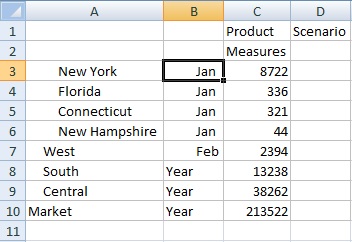
Verschieben Sie "Jan", um das Element neu zu positionieren, sodass es nun eine Gruppe ist. Die Elemente "New York", "Florida", "Connecticut" und "New Hampshire" gehören zu der Gruppe "Jan".
Abbildung 10-3 Raster mit Elementen der Year-Dimension in Spalte A und Elementen der Market-Dimension in Spalte B
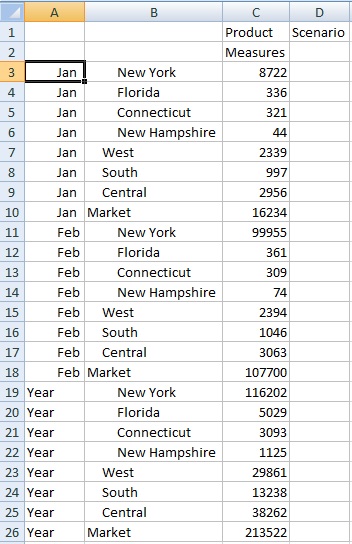
Wählen Sie nun eine Zelle mit "Jan" aus, und klicken Sie auf Behalten. Das resultierende Layout zeigt nur die Elemente der Market-Dimension, die unter "Jan" gruppiert sind.
Abbildung 10-4 Raster nur mit Elementen der Gruppe "Jan"
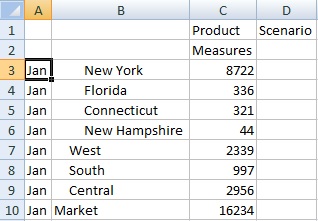
Sie können den Bericht weiter verfeinern, um nur die Elemente "New York", "Florida", "Connecticut" und "New Hampshire" anzuzeigen. Wählen Sie diese Elemente im Raster aus.
Abbildung 10-5 Für die Option "Behalten" ausgewählte Elemente
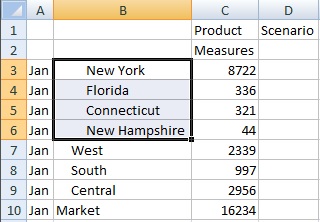
Klicken Sie anschließend auf Behalten.
Abbildung 10-6 Raster nur mit den Elementen "New York", "Florida", "Connecticut" und "New Hampshire" der Gruppe "Jan"
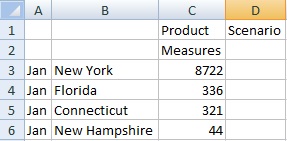
Sie können das Ergebnis auch anders erzielen. Wählen Sie die Elemente "West", "South" und "Central" sowie die Market-Dimension aus.
Abbildung 10-7 Für die Option "Entfernen" ausgewählte Elemente
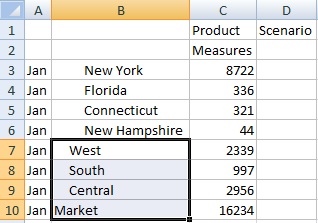
Klicken Sie anschließend auf Entfernen.
Abbildung 10-8 Raster nur mit den Elementen "New York", "Florida", "Connecticut" und "New Hampshire" der Gruppe "Jan"
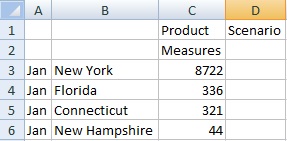
Beachten Sie, dass die Befehle Behalten und Entfernen immer für die ausgewählten Gruppen ausgeführt werden, die im Raster ausgewertet werden.